photoshop鼠绘一个戴红围巾圣诞节雪人(9)
来源:未知
作者:学photoshop
学习:672人次
作者:Johnson | 来源:10steps 效果图

开始制作:
1、在photoshop里新建一个750x550的文档,选择渐变工具,设置渐变颜色为#FFFFFF— #759CC3— #02143A从下至上拉出渐变。

2、创建雪球。新建一层,用随圆选框工具画一个圆,设置渐变颜色为:#FFFFFF,#B8B7BD,#FFFFFF,
给选区拉一个径向渐变,取消选区。效果如下:

3、执行滤镜—杂色—添加杂色,数量:2,勾选“高斯分布”和“单色。效果如下:

4、将圆球复制一层,做雪人的头,调整其大小和位置。

5、绘制围巾。用钢笔工具勾画出下图所示的路径

Ctrl+Enter转为选区,填充颜色:#9F0004

[table][/table]
6、绘制褶皱的围巾。新建一层,用索套工具选出要做的地方,再用大小50px,颜色为:#4F0101的软边画笔,
在选区内绘制出围巾的褶皱部分。

这样做出其它的部份。

7、载入头的选区,然后选择椭圆选框的‘从选区减去’项,删除圆形的一半,照第2步的方法拉渐变,颜色是:#870203,#210102,#870203,添加杂色,效果如下:

[table][/table]
8、绘制眼睛。新建一层,用椭圆选框工具画一个圆,填充黑色,然后添加图层样式:投影,
不透明度:30%,角度:120,距离:3,大小:0。效果如下:

9、鼻子的绘制:用钢笔工具绘制如下图的锥形路径

10、转为选区,拉一个颜色为:#FFB036和#FE2E00的线性渐变。

[table][/table]
11、添加鼻子的阴影。用多边形工具绘制一个三角形,填充黑色,不透明度:20%

12、选择沙丘草笔刷,设置笔刷的参数如下:
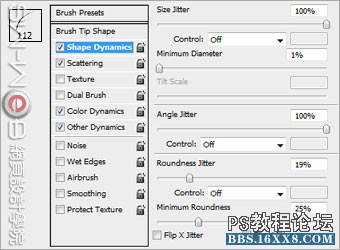

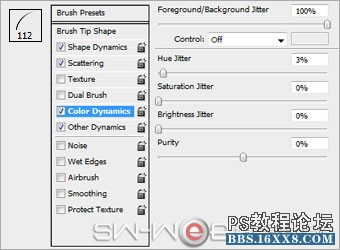
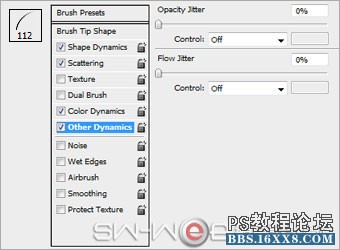
[table][/table]
13、新建图层,设置前景色为#9b0004和画笔大小20,使用刚设置好的笔刷围绕着圆形旋转刷出如下图所示的圆球出来

制作出其它三个圆球

14、雪尘的制作:用白色画笔喷漆出如下图的雪尘效果

[table][/table]
15、绘制地面上的雪:用画笔工具,颜色#FFFFFF ,描绘出波浪的形状作为地面上的堆雪,然后用颜色为#CCCCCC的画笔绘制一些阴影,如下图所示

最后添加一个雪的背景图就完成了


开始制作:
1、在photoshop里新建一个750x550的文档,选择渐变工具,设置渐变颜色为#FFFFFF— #759CC3— #02143A从下至上拉出渐变。

2、创建雪球。新建一层,用随圆选框工具画一个圆,设置渐变颜色为:#FFFFFF,#B8B7BD,#FFFFFF,
给选区拉一个径向渐变,取消选区。效果如下:

3、执行滤镜—杂色—添加杂色,数量:2,勾选“高斯分布”和“单色。效果如下:

4、将圆球复制一层,做雪人的头,调整其大小和位置。

5、绘制围巾。用钢笔工具勾画出下图所示的路径

Ctrl+Enter转为选区,填充颜色:#9F0004

[table][/table]
6、绘制褶皱的围巾。新建一层,用索套工具选出要做的地方,再用大小50px,颜色为:#4F0101的软边画笔,
在选区内绘制出围巾的褶皱部分。

这样做出其它的部份。

7、载入头的选区,然后选择椭圆选框的‘从选区减去’项,删除圆形的一半,照第2步的方法拉渐变,颜色是:#870203,#210102,#870203,添加杂色,效果如下:

[table][/table]
8、绘制眼睛。新建一层,用椭圆选框工具画一个圆,填充黑色,然后添加图层样式:投影,
不透明度:30%,角度:120,距离:3,大小:0。效果如下:

9、鼻子的绘制:用钢笔工具绘制如下图的锥形路径

10、转为选区,拉一个颜色为:#FFB036和#FE2E00的线性渐变。

[table][/table]
11、添加鼻子的阴影。用多边形工具绘制一个三角形,填充黑色,不透明度:20%

12、选择沙丘草笔刷,设置笔刷的参数如下:
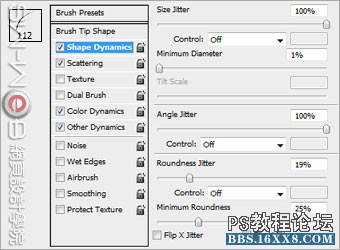

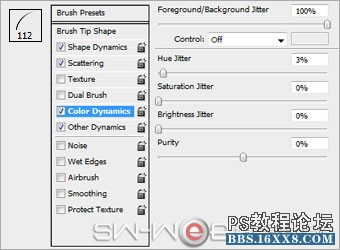
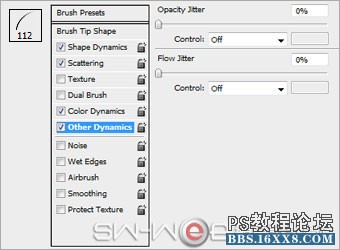
[table][/table]
13、新建图层,设置前景色为#9b0004和画笔大小20,使用刚设置好的笔刷围绕着圆形旋转刷出如下图所示的圆球出来

制作出其它三个圆球

14、雪尘的制作:用白色画笔喷漆出如下图的雪尘效果

[table][/table]
15、绘制地面上的雪:用画笔工具,颜色#FFFFFF ,描绘出波浪的形状作为地面上的堆雪,然后用颜色为#CCCCCC的画笔绘制一些阴影,如下图所示

最后添加一个雪的背景图就完成了

学习 · 提示
关注大神微博加入>>
网友求助,请回答!






